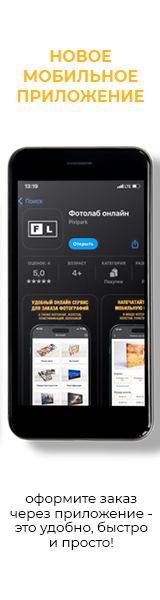Наши клиенты часто задают вопрос о кадрировании изображения при печати: "кадр целиком" или "в обрез, без полей" - что это такое?
Что это такое.
При печати фотографий на минилабе - соотношение сторон фотоотпечатка всегда неизменны и зависят от его размеров (например: 10х15 см. или 15х20 см.), а пропорции сторон исходного файла бывают разными.
Возникает вопрос: как напечатать, например, квадратное изображение в прямоугольном формате фотографии?
Пример:
Нам нужна фотография 20х30 см., а значит пропорции сторон фотобумаги 2:3.
Вариант 1.
Пропорции сторон изображения (исходного файла) и фотобумаги СОВПАДАЮТ.
Варианты 2 и 3.
Пропорции сторон изображения (исходного файла) и фотобумаги НЕ СОВПАДАЮТ.
На фотографии будут присутствовать белые поля или при печати придётся "обрезать" часть изображения.

Почему это происходит?
Разные фотоаппараты имеют разные матрицы (и пропорции сторон матрицы). Кроме того, вы можете сделать произвольное кадрирование изображения в редакторах графики (например Photoshop).
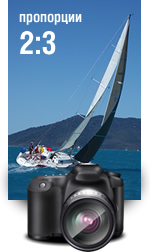
Зеркальные фотокамеры
имеют соотношение сторон матрицы 2:3.

Цифрокомпакты
имеют соотношение сторон матрицы 3:4.
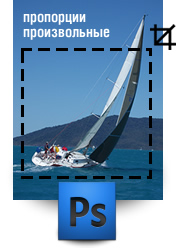
В редакторе графики
можно сделать произвольное кадрирование.
Что делать?
Подобрать формат отпечатка под пропорции изображения.
Для самых распространённых пропорций кадра: 2:3 и 3:4 существуют свои форматы печати (размеры фотоотпечатков).
Пропорции сторон - 2:3
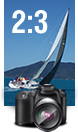
Форматы отпечатков
— 9х13 см.
— 10х15 см.
— 13х18 см.
— 15х22.5 см.
— 20х30 см.
— 30х45 см.
Пропорции сторон - 3:4

Форматы отпечатков
— 11х15 см.
— 13х17 см.
— 15х20 см.
— 23х30 см.
— 30х40 см.

Подсказка
Редактируя изображение не забывайте о пропорциях кадра:
кадрируйте под пропорции
форматов печати (2:3 или 3:4)
Кроме того, можно напечатать изображения выбрав опции кадрирования при печати.
Вам жизненно необходимы отпечатки размером 10х15 см., а файлы имеют уже отобраны для печати и имеют самые разные пропорции сторон. Более того, у вас нет возможности отредактировать файлы в Photoshop.
Что делать в этом случае?
Исправляем ситуацию - выберите опции кадрирования при печати.
Как это выглядит на практике.
Вариант первый

Печать без потери информации.
Изображение будет пропорционально уменьшено или увеличено до таких размеров, чтобы целиком уместиться на готовом отпечатке.
Если размеры изображения непропорциональны размерам выбранного формата, на отпечатке будут белые поля.
Вариант второй

Печать с возможной потерей информации.
Изображение будет пропорционально уменьшено или увеличено до таких размеров, чтобы целиком заполнить фотографию.
Если размеры изображения непропорциональны размерам выбранного формата, часть изображения обрежется.
Подсказка.
Изображение будет обрезано симметрично с обеих краёв.
Идеальный вариант

Пропорции изображения и отпечатка совпадают.
Подсказка.
В этом случае не имеет значения какую опцию кадрирования при печати выбрать.
Первый и второй варианты кадрирования ничего не изменят, поскольку изображение полностью "ложится" на отпечаток.
Более полную информацию по форматам печати можно найти на странице о подготовке файлов к печати.